CPU、内存、磁盘等的监控
一、mac本地性能监控
1. top
终端:
top
load Avg: 平均负载(1分钟,5 分钟,15 分钟)值不能超过 4,要不然就是超负荷运行
Tasks: 进程数
%Cpu(s):
idle :剩余百分比
KiB Mem: free:剩余内存(free/1024/1024= ? G)5221312/1024/1024= 4.97G
KiB Swap: used :稳定为 0 是最好
2. htop
界面好看点,用 htop
先安装 htop
brew install htop然后使用
htop
二、mac查看Linux服务器的性能
mac连接Linux服务器
安装ssh客户端
brew install ssh
通过ssh连接到Linux服务器。在终端中输入以下命令:
ssh username@server-address
username是Linux服务器的用户名,server-address是Linux服务器的IP地址或域名。
接着,输入密码登录Linux服务器。
登录成功后,可以使用命令行连接到Linux服务器上的任意目录。例如,要连接到Linux服务器上的home/user目录,可以在终端中输入以下命令:
ssh username@server-address:/home/user通过以上步骤,就可以在Mac本地连接到Linux服务器地址目录了。
在Finder中连接
前往->连接服务器,输入Linux服务器的IP地址和目录,点击连接即可。
连接成功后,会在Finder中打开Linux服务器目录的窗口。
要通过Finder连接Linux远程服务器,需要按照如下步骤进行:
- 打开Finder应用程序。
- 点击菜单栏上的 “前往”,再选择 “连接服务器”。
- 在弹出的连接窗口中,输入Linux服务器的IP地址和远程访问协议(如ssh),格式为:ssh://用户名@服务器IP地址。
- 点击 “连接” 按钮,系统将提示输入Linux服务器登陆密码或者使用SSH密钥进行认证。
如果成功连接到Linux服务器,Finder会自动打开server目录,并会出现在Finder的侧边栏中,以便随时方便地访问。注意,您需要有Linux服务器的用户名和密码才能成功连接,同时您的服务器需要启用SSH服务。
如果您的Linux服务器使用非默认端口(如22端口)提供SSH服务,那么在连接时需要在IP地址后面添加端口号。具体格式为:
ssh://用户名@服务器IP地址:端口号例如,如果您需要连接IP地址为192.168.0.100,SSH服务端口号为2222的Linux服务器,并且您的用户名为"ubuntu",那么连接格式应该是:
ssh://ubuntu@192.168.0.100:2222输入后,然后点击 “连接” 按钮,系统将提示输入Linux服务器登陆密码或者使用SSH密钥进行认证,成功连接后会显示Linux服务器的文件系统目录。
然后
通过top或者htop指令进行性能查看
三、windows本地性能监控
指令和macOS一样
top
htop四、winsows查看Linux服务器的性能
市面上 90% 的服务器是Linux服务器
通过Linux 的 IP地址,账号,密码进行连接
windows连接Linux服务器
(1)windows先连接Linux服务器
下载并安装一些常用的SSH客户端软件,例如PuTTY或Xshell

(2) 输入指令top:

效果

load average: 平均负载(1分钟,5 分钟,15 分钟)值不能超过 4,要不然就是超负荷运行
Tasks: 进程数
%Cpu(s): id :剩余百分比
KiB Mem: free:剩余内存(free/1024/1024= ? G)5221312/1024/1024= 4.97G
KiB Swap: used :稳定为 0 是最好
(3)指令htop:

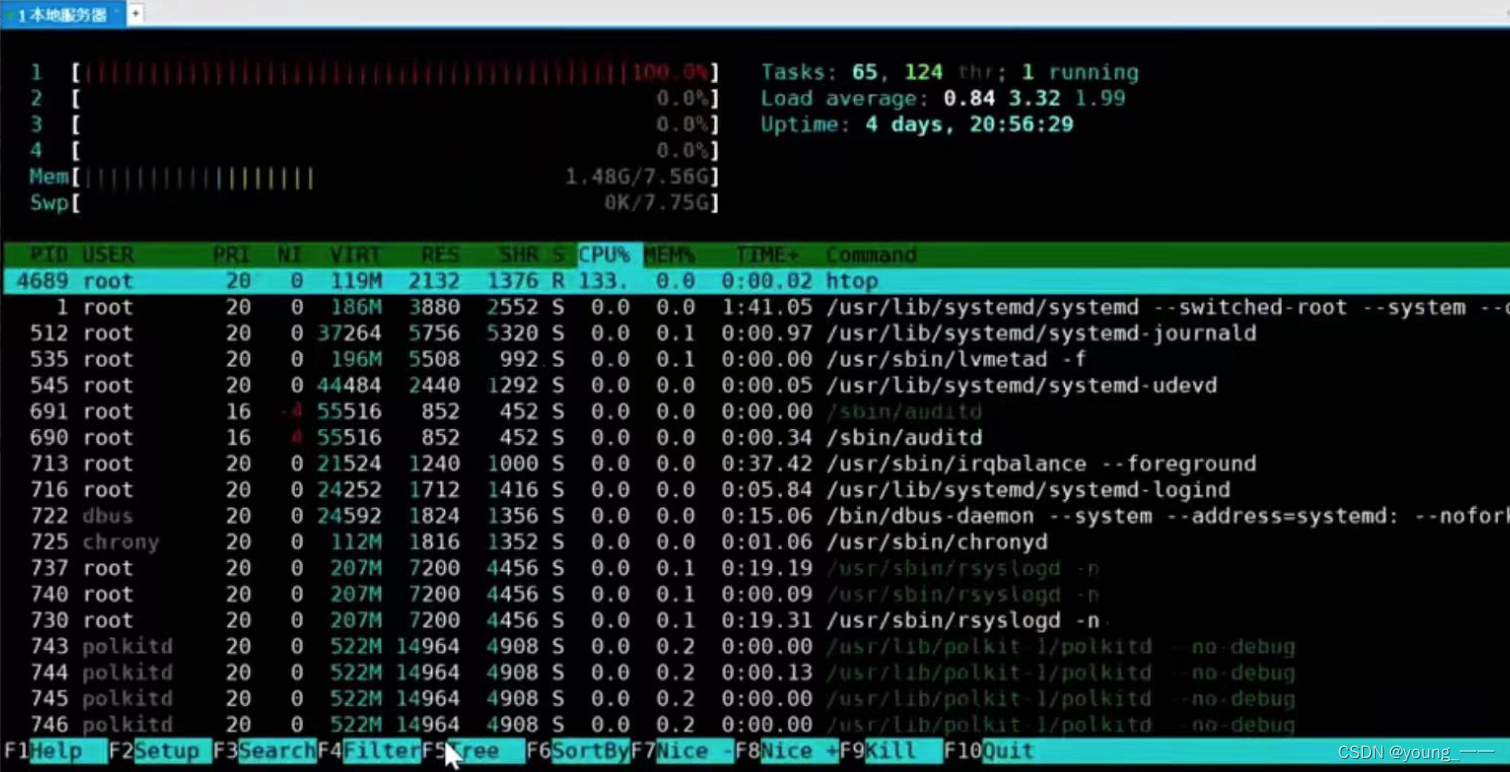



(完结篇))








)





